
ეს პროგრამა თქვენს დრაივერებს განაგრძობს მუშაობას და ამით გიცავთ კომპიუტერის ჩვეულებრივი შეცდომებისგან და აპარატურის უკმარისობისგან. შეამოწმეთ თქვენი ყველა მძღოლი ახლა 3 მარტივ ეტაპზე:
- ჩამოტვირთეთ DriverFix (დადასტურებული ჩამოტვირთვის ფაილი).
- დააჭირეთ დაიწყეთ სკანირება იპოვონ ყველა პრობლემატური მძღოლი.
- დააჭირეთ განაახლეთ დრაივერები ახალი ვერსიების მისაღებად და სისტემის გაუმართაობის თავიდან ასაცილებლად.
- DriverFix გადმოწერილია ავტორი 0 მკითხველი ამ თვეში.
წლების განმავლობაში ჩვენ ყველანაირი ვნახეთ შესანიშნავი იარაღები მაიკროსოფტისგან. ამ ინსტრუმენტთაგან ბევრს მომხმარებლებისა და თაყვანისმცემლების დიდი რაოდენობა აქვს მსოფლიოში, მაგრამ, სამწუხაროდ, ამ ინსტრუმენტების ნაწილის შეწყვეტა მოხდა.
ერთ-ერთი ასეთი ინსტრუმენტი არის Microsoft InfoPath და დღეს ჩვენ გაჩვენებთ თუ როგორ უნდა დააყენოთ იგი Windows 10-ზე.
რა არის Microsoft InfoPath?
Microsoft InfoPath არის პროგრამა, რომელიც შექმნილია ელექტრონული ფორმების შესაქმნელად და შევსებისთვის კოდის წერის გარეშე, ეკონომიურად ეფექტური გზით.
ამ აპლიკაციას მოყვება ფორმის "რაც ხედავთ არის ის, რასაც მიიღებთ". ეს საშუალებას გაძლევთ სწრაფად დაამატოთ შეყვანის ველები, ტექსტური ველები, ღილაკები და სხვა ელემენტები.
ეს ინსტრუმენტი განსაკუთრებით შექმნილია დეველოპერებისა და მოწინავე ბიზნესის მომხმარებლებისთვის. InfoPath- ს შეუძლია შექმნას კომპოზიციური პროგრამები და სამუშაო პროცესების მიმდევრობა.
InfoPath პირველად დაინერგა, როგორც ნაწილი Microsoft Office 2003. 2014 წლის იანვარში Microsoft– მა განაცხადა, რომ აპირებს შეწყვიტოს ეს პროგრამა.
Microsoft– ის ინფორმაციით, InfoPath შეიცვლება ახალი, უფრო პლატფორმული გადაწყვეტილებით. ამასთან, Microsoft კვლავ გვთავაზობს InfoPath- ის მხარდაჭერას და იგი მხარდაჭერას განაგრძობს 2023 წლის აპრილამდე.
ასევე, აღსანიშნავია, რომ InfoPath 2013 ხელმისაწვდომია როგორც ჩამოტვირთვისთვის დამოუკიდებელი პროგრამა.
ამიტომ, გადავწყვიტეთ გადმოწეროთ და სცადოთ. გაითვალისწინეთ, რომ InfoPath- ის ეს ვერსია მოითხოვს ProPlus Office365- ის გამოწერას.
რაც შეეხება თავსებადობას, InfoPath 2013 სრულად შეესაბამება Office 2016-ს.
InfoPath– ს ჩვეულებრივ იყენებენ კომპანიები მონაცემების შეგროვება და შეინახოს იგი ადგილობრივ კომპიუტერზე ან ვებ – სერვერზე, რომელზეც არის განთავსებული SharePoint.
იმისათვის, რომ შეავსოთ InfoPath ფორმა, მომხმარებელს უნდა ჰყავდეს InfoPath შემავსებელი ან InfoPath Designer. მიუხედავად ამისა, მომხმარებლებს ასევე შეუძლიათ შეავსონ ფორმები ა ვებ ბრაუზერი.
ეს მეთოდი არ საჭიროებს, რომ მომხმარებლებმა დააინსტალირონ InfoPath. ამასთან, InfoPath ფაილი უნდა აიტვირთოს სერვერზე, რომელიც მუშაობს InfoPath ფორმის სერვისებით.
თუ ჩვენ ვისაუბრებთ სასარგებლო ინსტრუმენტების თემაზე, გაეცანით ამ პროგრამული უზრუნველყოფის ინსტრუმენტს, რომელიც დაგეხმარებათ Office 365 და Outlook– ის ტექნიკური პრობლემების მოგვარებაში ეს არტიკლი.
როგორ დააყენოთ Microsoft InfoPath Windows 10-ზე?
თუ გსურთ ჩამოტვირთოთ და დააინსტალიროთ Microsoft InfoPath Windows 10 – ზე, ამის გაკეთება შეგიძლიათ შემდეგი ნაბიჯებით:
- Წადი Microsoft InfoPath ჩამოტვირთვის გვერდი.
- დააჭირეთ ღილაკს გადმოწერა ღილაკი
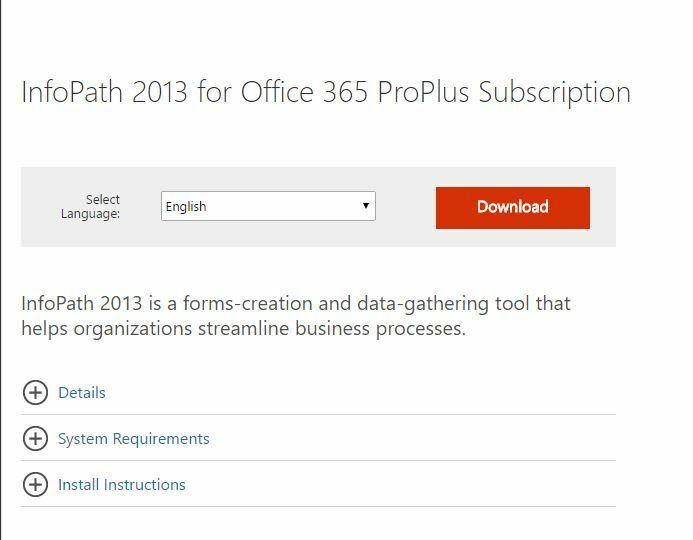
- შეამოწმეთ ვერსია, რომლის ჩამოტვირთვაც გსურთ. თუ Windows- ის 64-ბიტიანი ვერსია გაქვთ, გირჩევთ ჩამოტვირთოთ 64 ბიტიანი ვერსია ინფოპათის. მას შემდეგ რაც აირჩევთ თქვენთვის სასურველ ვერსიას, დააჭირეთ ღილაკს შემდეგი ღილაკი
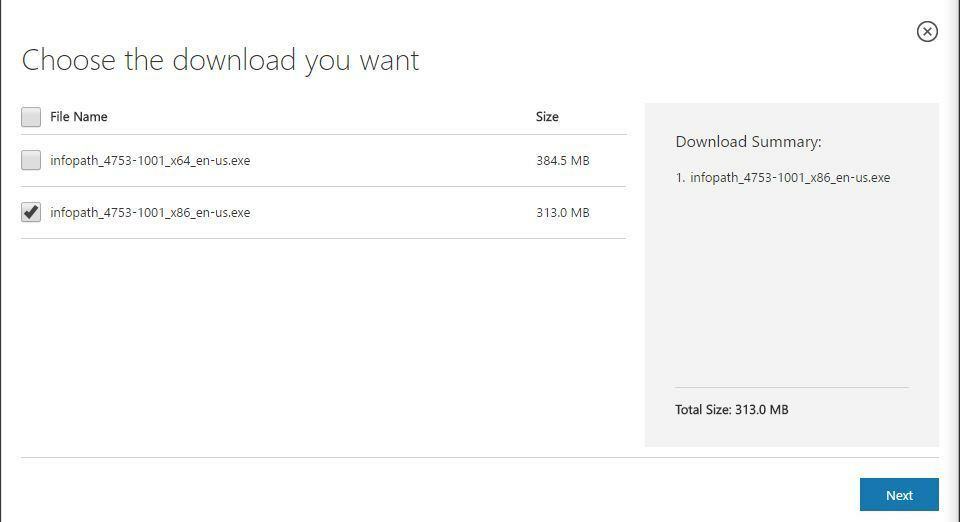
- დაელოდეთ InfoPath- ის ჩამოტვირთვას.
- ჩამოტვირთვის დასრულების შემდეგ, მოძებნეთ ინსტალაციის ფაილი და დააჭირეთ ორმაგად.
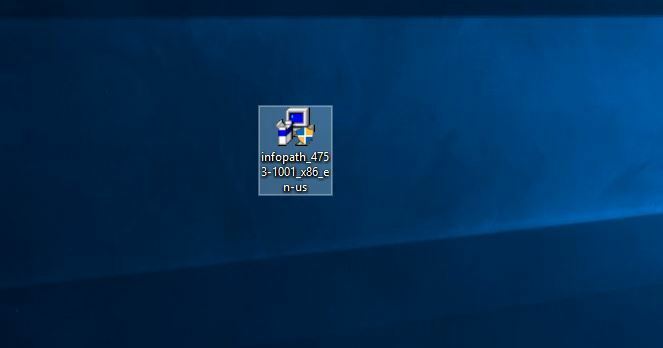
- წაიკითხეთ სალიცენზიო ხელშეკრულება, შეამოწმეთ მე ვეთანხმები ამ შეთანხმების პირობებს და დააჭირეთ გაგრძელება.
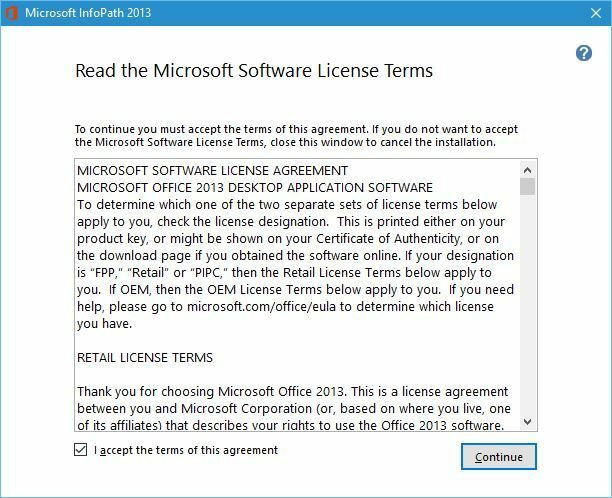
- ახლა თქვენ შეგიძლიათ აირჩიოთ ექსპრეს ინსტალაცია და მორგებული ინსტალაცია. თუ გსურთ დააყენოთ Microsoft InfoPath სხვა დირექტორიაში ან აირჩიოთ რა კომპონენტების დაინსტალირება, დააჭირეთ ღილაკს Customize. თუ გსურთ დააყენოთ პროგრამა ნაგულისხმევ დირექტორიაში, დააჭირეთ ღილაკს დააინსტალირეთ ახლა ღილაკი
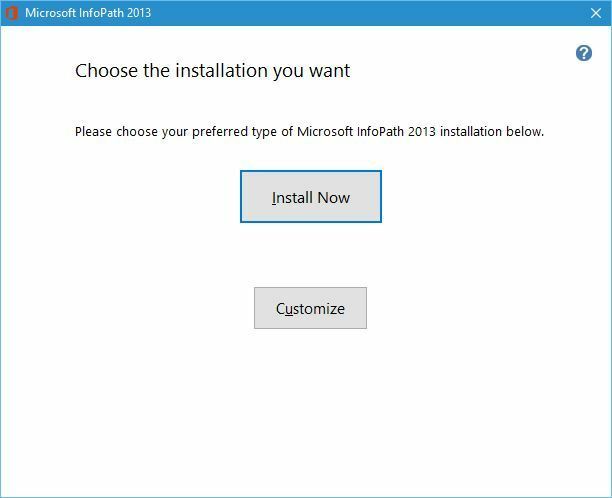
- დაელოდეთ სანამ Microsoft InfoPath დაინსტალირდება.
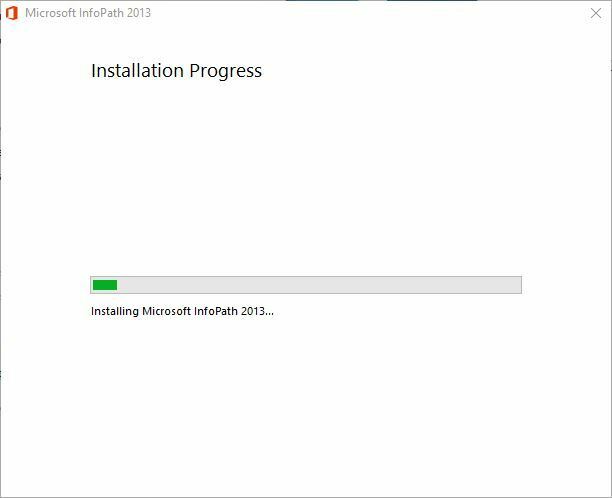
- დაყენების დასრულების შემდეგ დააჭირეთ ღილაკს დახურვა ღილაკი
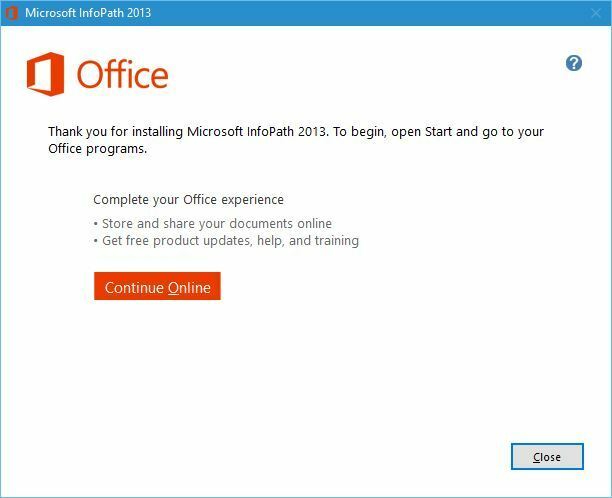
დაყენების დასრულების შემდეგ, პროგრამა შეგიძლიათ დაიწყოთ შემდეგი ნაბიჯებით:
- ორმაგად დააჭირეთ ღილაკს InfoPath დიზაინერი 2013 წ მალსახმობი
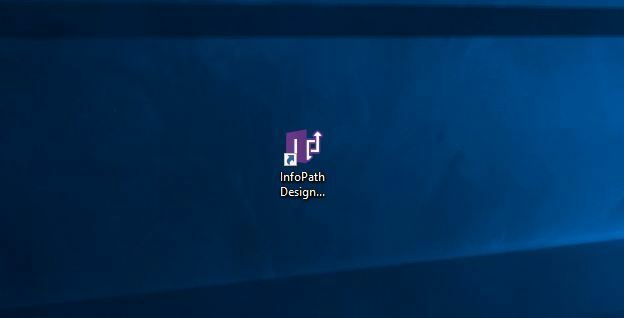
- თქვენ მოგეთხოვებათ დააყენოთ განახლებები Office- სა და Microsoft- ის სხვა პროგრამულ უზრუნველყოფისთვის. აირჩიეთ ამ ვარიანტებიდან რომელიმე და დააჭირეთ ღილაკს მიღება.
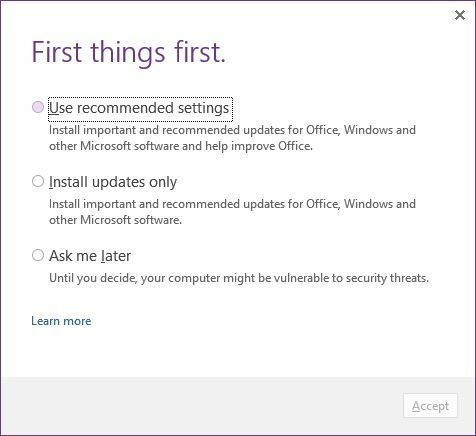
- ახლა შემოგთავაზებენ დაარეგისტრიროთ InfoPath 2013. ეს პროგრამა ხელმისაწვდომია უფასო საცდელი პერიოდის განმავლობაში, 30 დღის განმავლობაში. თუ გსურთ გამოიყენოთ სრული ვერსია, უნდა გაააქტიუროთ ის ონლაინ რეჟიმში.
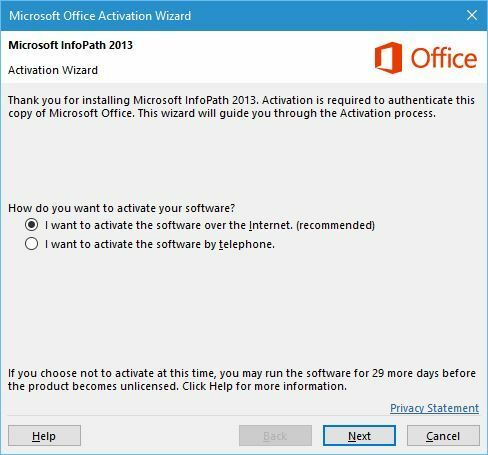
- გააქტიურების შემდეგ უნდა დაიწყოს InfoPath Designer. თქვენ გექნებათ შესაძლებლობა აირჩიოთ რამდენიმე ხელმისაწვდომი შაბლონიდან.
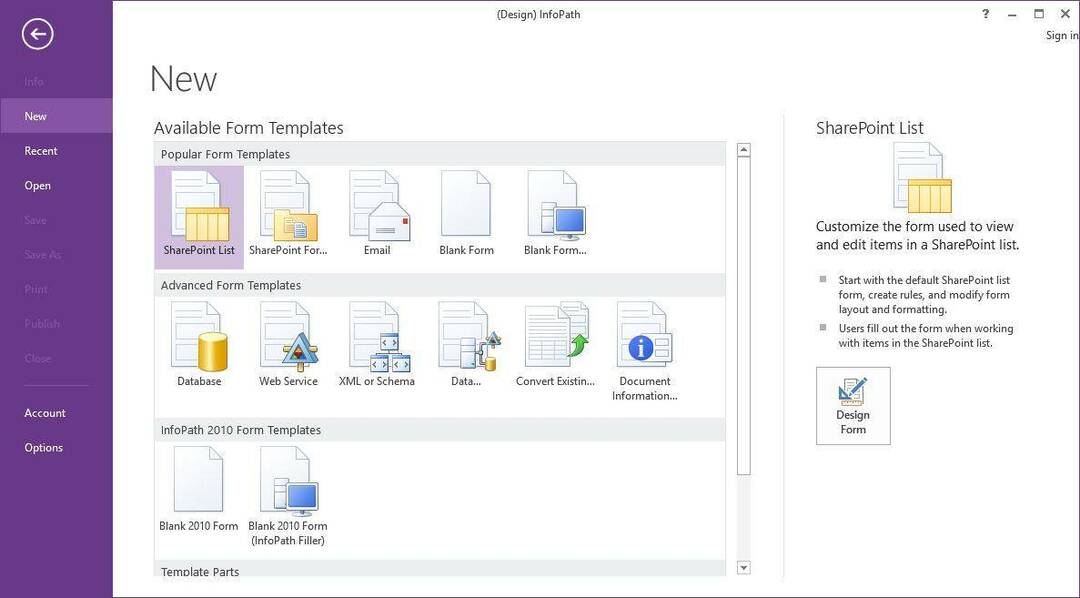
- შაბლონის არჩევის შემდეგ, თქვენ შეძლებთ მისი მორგებას, როგორც გსურთ.
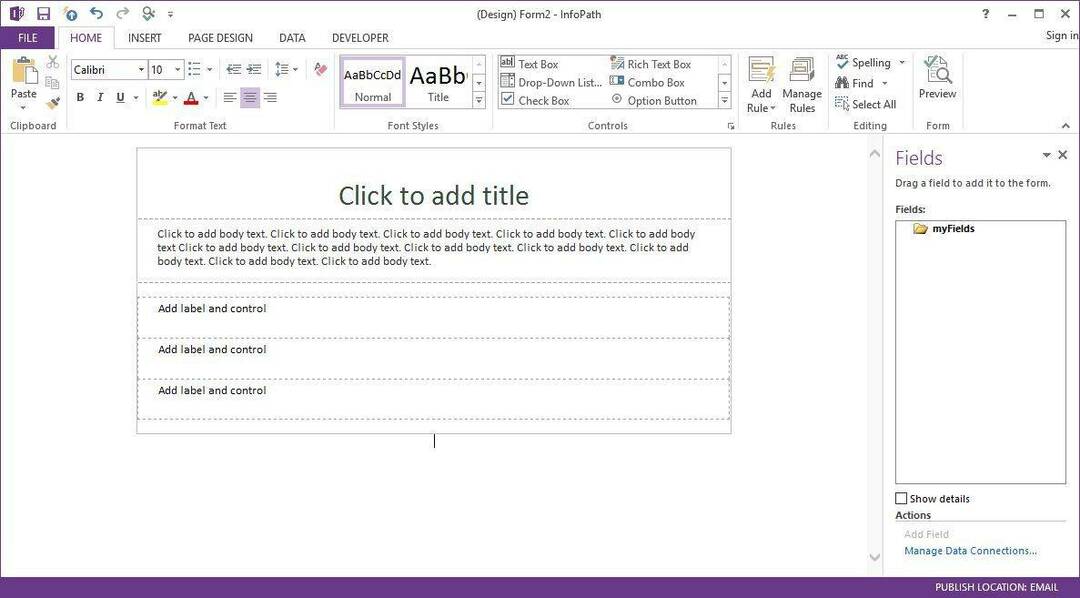
Microsoft InfoPath შესანიშნავად მუშაობს Windows 10-თან. ამასთან, გაითვალისწინეთ, რომ ეს არ არის უფასო პროგრამა. ამიტომ, დარწმუნდით, რომ გააქტიურეთ რაც შეიძლება მალე.
თუ თქვენ გაქვთ რაიმე სხვა კითხვა, ნუ დააყოვნებთ მათ დატოვოთ კომენტარების განყოფილებაში ქვემოთ.
წაიკითხე ასევე:
- კორტანას ახლა თქვენი შინაარსის ძიება შეუძლია Office 365-ში
- როგორ ჩამოტვირთოთ და დააყენოთ Photosynth Windows 10-ზე
- როგორ ჩამოტვირთოთ და დააინსტალიროთ Windows Essentials Windows 10-ზე
![საუკეთესო CGI პროგრამა ინტერიერის დიზაინისა და არქიტექტორებისთვის [2021 სახელმძღვანელო]](/f/644d4b9df0ced0a858f128d8289096ba.jpg?width=300&height=460)

